radan7使用指南中文20111113
Radan软件飞行切割功能使用说明
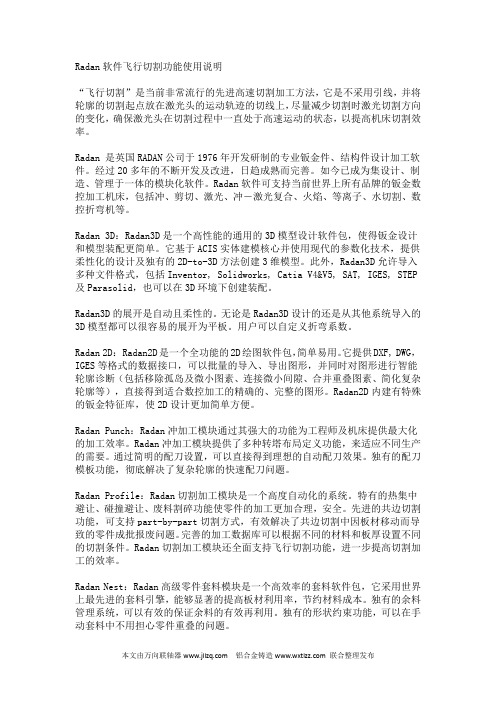
Radan软件飞行切割功能使用说明“飞行切割”是当前非常流行的先进高速切割加工方法,它是不采用引线,并将轮廓的切割起点放在激光头的运动轨迹的切线上,尽量减少切割时激光切割方向的变化,确保激光头在切割过程中一直处于高速运动的状态,以提高机床切割效率。
Radan 是英国RADAN公司于1976年开发研制的专业钣金件、结构件设计加工软件。
经过20多年的不断开发及改进,日趋成熟而完善。
如今已成为集设计、制造、管理于一体的模块化软件。
Radan软件可支持当前世界上所有品牌的钣金数控加工机床,包括冲、剪切、激光、冲―激光复合、火焰、等离子、水切割、数控折弯机等。
Radan 3D:Radan3D是一个高性能的通用的3D模型设计软件包,使得钣金设计和模型装配更简单。
它基于ACIS实体建模核心并使用现代的参数化技术,提供柔性化的设计及独有的2D-to-3D方法创建3维模型。
此外,Radan3D允许导入多种文件格式,包括Inventor, Solidworks, Catia V4&V5, SAT, IGES, STEP 及Parasolid,也可以在3D环境下创建装配。
Radan3D的展开是自动且柔性的。
无论是Radan3D设计的还是从其他系统导入的3D模型都可以很容易的展开为平板。
用户可以自定义折弯系数。
Radan 2D: Radan2D是一个全功能的2D绘图软件包,简单易用。
它提供DXF, DWG,IGES等格式的数据接口,可以批量的导入、导出图形,并同时对图形进行智能轮廓诊断(包括移除孤岛及微小图素、连接微小间隙、合并重叠图素、简化复杂轮廓等),直接得到适合数控加工的精确的、完整的图形。
Radan2D内建有特殊的钣金特征库,使2D设计更加简单方便。
Radan Punch:Radan冲加工模块通过其强大的功能为工程师及机床提供最大化的加工效率。
Radan冲加工模块提供了多种转塔布局定义功能,来适应不同生产的需要。
radan的套料功能

Radan的套料功能在radan三维设计模块下设计好零件的三维模型后,如图所示,接下来我们对零件进行套料功能。
首先,我们在三维模块下找到这个图标,单击后会弹出一个对话框,如图所示。
单击增加命令,整个对话框会变成灰色,此时再单击一下零件,此时对话框中会有相应的数据产生,可以根据需要修改数据和指令,点击确定进入零件模块。
得到如图所示的平面图。
此时也可以对这个平面图进行添加和删除一些特征,左侧的命令可供选择。
接下来需要检查图形是否是封闭的,找到页面上这个图标。
单击后注意页面下边的提示,如果是封闭的,进行下一步。
若不是,需要找到这个命令边上的图形工具。
单击后进行图形修复,单击确定后图形即是封闭的,如图所示。
在这里可以进行尺寸的标注。
点击模块下的切割(配刀)命令或者是菜单中的自动配刀命令,弹出一个对话框,如图所示,进行相关值得设置。
(本例子中用的机床为激光机床,也可以换成转塔数控冲床,在配置命令中选择机床并进行刀具的设置。
)如果之前没有选择材料,单击更改材料,选择材料。
对于大部分零件来说需要微链接,点击微链接,进行角度微链接和中间微链接的设置。
最后点击报告命令,检查是否有问题。
没有问题后点击确定,最后保存。
接下来点击套料模块,会弹出套料任务编辑器对话框,如果有其他零件在列表中,删除后点击添加零件到列表,打开刚刚保存的零件,此时会看到如图所示的图形,添加需求的零件数量,也可以添加额外数量,点击确定。
然后可以进行输出选项、套料选项、板材、间隙和余料等的设置。
单击运行套料,会跳出对话框,没有问题就点击OK,一直到跳出如图所示的对话框。
从这个对话框中我们可以知道,机床名称、材质、厚度、材料利用率和零件个数等相关数据。
点击“全部都是”命令,会看到“radan提示”,点击确定。
点击切割,会弹出自动配刀对话框,进行相关参数的设定。
此时的自动配刀命令与之前的自动配刀不同。
之前的事针对单个零件而言,此时是多个零件,点击确定。
radan7使用指南中英文

Radan 7 guide for data processingRadan 7数据处理指南1.设置数据路径。
菜单Home->window->properties对话框properties->global parameters ->File parameters->Source Directory2.数据文件加载与显示。
选择菜单->open或者快捷方式Ctrl+O,打开文件。
菜单Home->Color tables, color Xforms,设置颜色表格和颜色对比对。
3.数据编辑。
菜单processing->adjust scans->edit block设置start scan和end scan,选择block operation选项save保存,delete删除。
4.文件反向。
菜单G->Save as->radan file reversed.删除dzx数据库文件,并重新打开翻转后的dzt数据文件。
5.距离归一化。
6.添加里程信息。
Home状态下,选择tables。
Tables->profiles->start Dist(m),输入起始里程。
Tables->profiles->Dist decrem,选择此项,桩号从大到小。
7.水平刻度调整。
Processing->adjust scans->horizontal Scaling。
8.地面调整。
9.地面时间调整。
10.设置介电常数11.调整增益。
Processing->Gain->range gain。
Range gain->gain type选择automatic. # of points设置为5.Range gain->gain type选择Exponential. 手动设置增益值.12.水平信号增强。
Processing->filters->FIR.FIR Filters->horizontal->type选择stacking, Length(scans)设置为3,或者5. 13.水平背景去除。
radan产品介绍--Radan高级套料说明
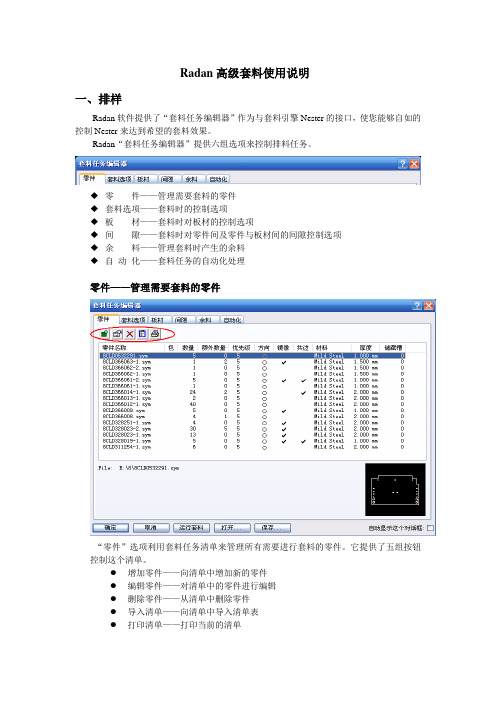
Radan高级套料使用说明一、排样Radan软件提供了“套料任务编辑器”作为与套料引擎Nester的接口,使您能够自如的控制Nester来达到希望的套料效果。
Radan“套料任务编辑器”提供六组选项来控制排料任务。
◆零件——管理需要套料的零件◆套料选项——套料时的控制选项◆板材——套料时对板材的控制选项◆间隙——套料时对零件间及零件与板材间的间隙控制选项◆余料——管理套料时产生的余料◆自动化——套料任务的自动化处理零件——管理需要套料的零件“零件”选项利用套料任务清单来管理所有需要进行套料的零件。
它提供了五组按钮控制这个清单。
●增加零件——向清单中增加新的零件●编辑零件——对清单中的零件进行编辑●删除零件——从清单中删除零件●导入清单——向清单中导入清单表●打印清单——打印当前的清单此外,可以用下方的“打开…”和“保存…”按钮来打开以前的清单及保存当前的清单。
在Radan中对“增加零件”和“编辑零件”使用同样的窗口。
这个窗口分为四个部分。
1.零件来源:在这里指定零件的来源路径及形式。
2.零件参数:在这里指定零件的参数。
○1数量:零件需要加工的数量。
这是在套料时该零件必须完成的数量。
○2额外数量:零件的额外数量。
这是该零件在清单中的所有零件的必须数量都套料完成后,在板材的剩余空间上进行该零件的套料数量。
○3储藏槽号码:用于某些有储藏槽设备的机床进行设置。
○4镜像:允许零件在套料中进行镜像套料。
○5共边切割:允许零件在套料中进行共边套料。
○6材料名称、厚度:指定零件所用的材料及厚度。
点击“改变材料…”可以对零件的材料及厚度进行修改。
3.允许方向:指定零件在套料时的方向。
4.优先级:指定零件在套料时的优先级。
优先级数值1为最高,9为最低。
套料选项——套料时的控制选项“套料选项”用于设置套料时的控制参数。
它分为五个部分。
1.输出:用于设置套料文件的名称,套料序号及套料文件保存路径。
其中套料序号在有多种套料时自动更改增加。
RAD7测量仪手册
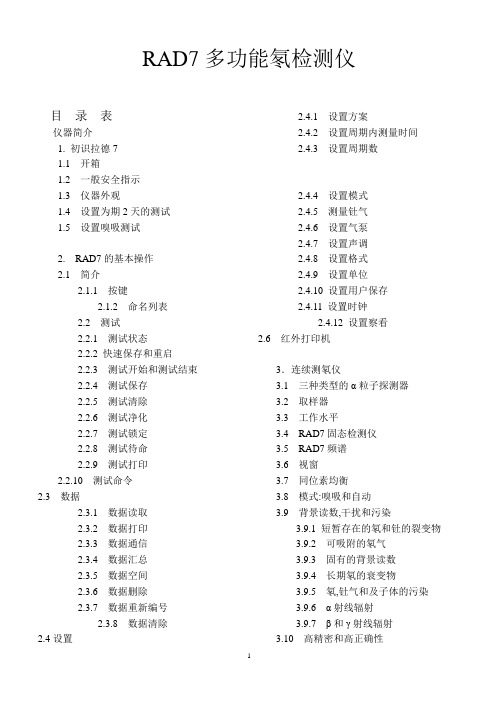
5
1.3 仪器外观 打印机 座 串行接口
接口指示灯
LCD(液晶)
电源插 RS-232 出气口
进气口 开关键
红外
图 1 RAD7 专业电子测氡仪
菜单键 确认键 左箭头键 右箭头键
1.4 设置为期 2 天的测试 将 RAD7 主机电源线,干燥剂筒(两端都有螺丝盖的大管装干燥剂),1 个
进气口过滤、一根一端带有套管而另一端带有插头的塑胶管和打印机,按图 2 所示联接。
4
第一章
1. 初识 RAD7
1.1 开箱
首先请确认所有主机和附件。开箱去除包装材料,查看箱内物品是否与所附的装箱
单上一样,如果有附件缺损,请马上与北京康高特科技有限公司联系,电话:
010-68940148。
RAD7 主机
1台
乙烯基管:3 英尺长 1 根
电源线
2根
大型干燥管
1个
背带和钥匙
1套
小型干燥管
26.8℃ RH:7% B:7.06V
0102 中(01)为运行次数,(02)是周期数,2.69 是所测得的氡 浓度,0.73 是统计的不确定度,p 是所用的计量单位(单位为 pCi/L), Sniff 显示的是在该读数中只有 Po-218 的衰变被记录下来(三个小时 后,其模式自动转换到 Normal 模式下)。所打印的第 2 行信息清晰 地指明了日期和时间,而所打印的第 3 行则显示在测试室中的温度 和湿度,以及内部电池的电压。如果是 Medium(中)和 Long(长) 的模式下则在每个周期中会打印更多的信息。
5. 计算机连接
5.1 RS-232 串行接口 5.1.1 性能 5.1.2 所需硬件 5.1.3 所需软件 5.1.4 应用
radan7使用指南中文

美国GSSI公司RADAN7地质雷达处理软件说明书劳雷公司邓新生2013年1月1日Radan 7 guide for data processingRadan 7数据处理指南1.设置数据路径。
菜单Home->window->properties对话框properties->global parameters ->File parameters->Source Directory2.数据文件加载与显示。
选择菜单->open或者快捷方式Ctrl+O,打开文件。
菜单Home->Color tables, color Xforms,设置颜色表格和颜色对比对。
3.数据编辑。
菜单processing->adjust scans->edit block设置start scan和end scan,选择block operation选项save保存,delete删除。
4.文件反向。
菜单G->Save as->radan file reversed.删除dzx数据库文件,并重新打开翻转后的dzt数据文件。
5.距离归一化。
6.添加里程信息。
Home状态下,选择tables。
Tables->profiles->start Dist(m),输入起始里程。
Tables->profiles->Dist decrem,选择此项,桩号从大到小。
7.水平刻度调整。
Processing->adjust scans->horizontal Scaling。
8.地面调整。
9.地面时间调整。
10.设置介电常数11.调整增益。
Processing->Gain->range gain。
Range gain->gain type选择automatic. # of points设置为5.Range gain->gain type选择Exponential. 手动设置增益值.12.水平信号增强。
RAD7说明书打印文件
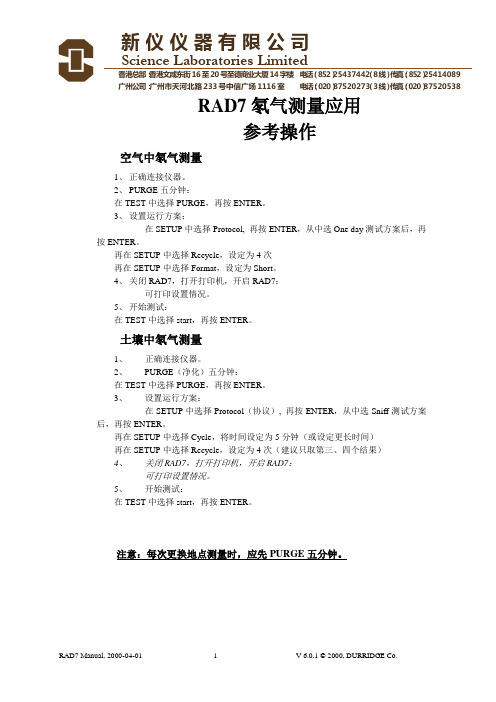
新仪仪器有限公司Science Laboratories Limited香港总部:香港文咸东街16至20号至德商业大厦14字楼电话:(852)25437442(8线)传真:(852)25414089 广州公司:广州市天河北路233号中信广场1116室电话:(020)87520273(3线)传真:(020)87520538RAD7氡气测量应用参考操作空气中氡气测量1、正确连接仪器。
2、PURGE五分钟:在TEST中选择PURGE,再按ENTER。
3、设置运行方案:在SETUP中选择Protocol, 再按ENTER,从中选One day测试方案后,再按ENTER。
再在SETUP中选择Recycle,设定为4次再在SETUP中选择Format,设定为Short。
4、关闭RAD7,打开打印机,开启RAD7:可打印设置情况。
5、开始测试:在TEST中选择start,再按ENTER。
土壤中氡气测量1、正确连接仪器。
2、PURGE(净化)五分钟:在TEST中选择PURGE,再按ENTER。
3、设置运行方案:在SETUP中选择Protocol(协议), 再按ENTER,从中选Sniff测试方案后,再按ENTER。
再在SETUP中选择Cycle,将时间设定为5分钟(或设定更长时间)再在SETUP中选择Recycle,设定为4次(建议只取第三、四个结果)4、关闭RAD7,打开打印机,开启RAD7:可打印设置情况。
5、开始测试:在TEST中选择start,再按ENTER。
注意:每次更换地点测量时,应先PURGE五分钟。
RAD7 操作命令列表Test(测试)Data按“Menu ”键则进入主菜单状态,或返回到主菜单状态;“ ”“ ”键则往左或往右浏览不同的命令或内容;“Enter ”键则进入子菜单目录或确认你的选择。
D U R R I D GE C O M PA N Y I N C.7 Railroad A ve., Suite D. P.O.Box 71, Bedford, MA 01730. Tel/Fax: (781)687-9556From the desk of:Derek Lane-Smith, Ph.D.Email: Derek@RAD7 电子氡气检测仪目录简介11.开始工作:您与RAD7的第一天11.1 开箱11.2 一般安全指导21.3 概貌21.4开始两天的测试31.5 开始吸气实验62.RAD7操作基本知识82.1 简介82.1.1 键盘82.1.2 命令列表92.2 测试92.2.1 测试状态92.2.1a 快速保存和重新启动112.2.2 测试开始和测试停止112.2.3 测试保存122.2.4 测试清除122.2.5 测试净化132.2.6 测试锁住132.2.7 测试睡眠132.2.8 测试打印142.2.9 测试命令142.3 数据142.3.1数据阅读142.3.2 数据打印152.3.3 数据通讯162.3.4 数据总结162.3.5 数据自由内存172.3.6数据删除172.3.7 数据重编号182.3.8 数据清除182.4 设置182.4.1 设置协议192.4.2 设置周期192.4.3 设置循环192.4.4 设置模式202.4.5 设置钍气212.4.6 设置泵体212.4.7 设置声调222.4.8 设置格式222.4.9 设置单位222.4.10 设置保存用户232.4.11 设置时钟232.4.12 设置预览232.5 特别情况232.6 红外线打印机243. RAD7技术的基本知识:工作原理26 3.1 简介263.2 氡衰变链273.2.1 氡-222(氡)293.2.2氡-220(钍)293.3 连续监测器303.4 吸气器313.5 工作浓度313.6 RAD7 固态探测器323.7 RAD7图谱323.8 窗口333.9 同位素平衡343.10 模式:吸气和自动353.11 背景、干扰和污染353.11.1 短寿命的氡和钍的继承元素363.11.2 被吸收的氡气363.11.3 内在的背景363.11.4 长寿的氡气继承元素373.11.5 产生氡气或者钍气的固体的污染37 3.11.6 其它的α粒子发射器373.11.7 β粒子和γ粒子发射器373.12精密度&正确度373.13 图谱例子383.13.1 可操作的氡气图谱383.13.2 钍气图谱403.13.3 组合图谱413.13.4 病态图谱434. 使用RAD7:良好的操作程序454.1.简介454.2.连续监测464.2.1.准备464.2.2.净化464.2.3.测试位置474.2.4.测试协议474.2.5.打印或者不打印484.2.6.运行测试484.2.7.安全性和质量控制484.2.8.完成运行494.2.9.检查数据504.2.10.非常短期监测504.3.吸气504.3.1.为什么吸气?504.3.2.定位氡气进入点504.3.3.准备514.3.4.净化514.3.5.运行测试514.3.6.钻孔取样点524.3.7.点读数524.4.抓取采样534.4.1适应性534.4.2准备534.4.3协议534.4.4接受样品534.4.5分析534.5.水里的氡气544.5.1RAD H2O544.5.2 4.5.2 RAD AQUA544.6.土壤空气采样544.6.1应用544.6.2土壤空气探针544.6.3准备554.6.4运行测试554.6.5解释数据554.7.发射测量554.7.1 应用554.7.2 开环或者闭环结构564.7.3 批量发射564.7.4 表面发射564.8.钍气测量574.8.1钍气和氡气574.8.2钍气测量问题574.8.3计算与干涉更正584.8.4避开更长寿命半衰期的衰变产物58 4.8.5衰变更正、流动速率和钍气校准58 4.8.6计算样品衰变584.8.7计算内腔浓度594.8.8内腔钍气灵敏度校准594.8.9设置钍气测量594.8.10钍气模式604.9.管理背景605. PC连接615.1 RS-232串口615.1.1 能力615.1.2 硬件桥接器615.1.3 软件桥接器615.1.4 应用615.1.5 RAD7串口的技术规格62 5.1.6 串口输出625.2 捕捉1.2645.3 传输655.4 RADLINK655.4.1能力655.4.2 要求655.4.3 RAD7远程指挥格式66 5.4.4 特别键665.4.5 特别命令676. 维修686.1 附件-使用和维护686.1.1 干燥剂686.1.1.1 实验干燥设备696.1.1.2小干燥管(小管)69 6.1.1.3 层叠式干燥管696.1.2 过滤器706.1.3 电池706.1.4 实时时钟和非易失内存71 6.1.5 打印机和适配器716.2 操作范围716.3 服务和维修726.3.1 校准726.3.2 维修726.3.3 运输736.3.4 升级736.4 RAD7规格73简介RAD7是具有非常多功能的仪器,是综合氡气测试系统的基础仪器,可以在不同的模式下操作和用于不同的目的。
雷达操作手册
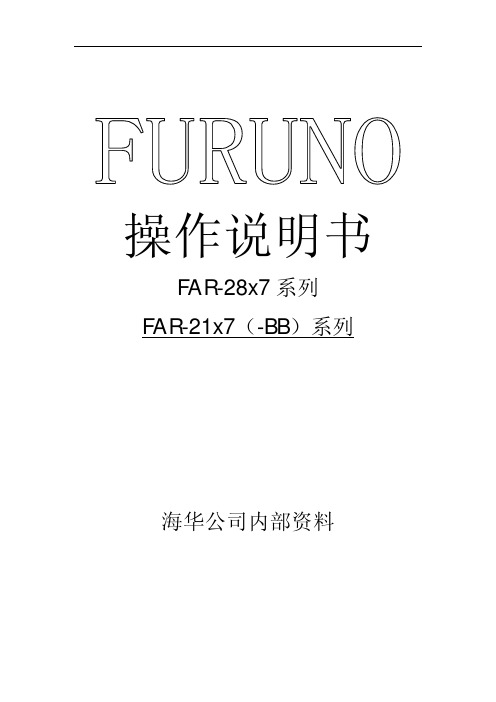
操作说明书FAR-28x7系列FAR-21x7(-BB)系列海华公司内部资料目 录1. RADAR OPERATION雷达操作 (1)1.1 Turning on the Power打开电源 (1)1.2 Transmitter ON发射 (1)1.3 Control Uuit控制单元 (1)1.4 Main Menu主菜单 (1)1.5 Operation Using the On-Screen Boxes屏幕上的操作 (2)1.6 CURSOR Menu光标菜单 (3)1.7 Monitor Brilliance 屏幕亮度 (3)1.8 Choosing the Display Mode选择显示模式 (3)1.9 ON-Screen Boxes and Markers屏幕上的方框和标记 (4)1.10 Tuning the Receiver调谐接收机 (4)1.10.1 Choosing the tuning method选择调谐方式 (4)1.10.2 Initializing tuning初始化调谐 (4)1.10.3 Automatic tuning自动调谐 (5)1.10.4 Manual tuning手动调谐 (5)1.11 Aligning Heading with Gyrocompass调整船首向 (5)1.12 Presentation Modes 显示模式 (5)1.12.1 Choose presentation mode选择显示模式 (6)1.12.2 Description of presentation modes 显示模式介绍 (6)1.13 Entering Own Ship’s Speed输入本船速度 (6)1.13.1 Automatic speed input by log or GPS navigator从计程仪或GPS自动输入速度 (7)1.13.2 Manual speed input手动输入速度 (7)1.14 Choosing the Range Scale选择量程 (7)1.15 Choosing the Pulselength选择脉冲长度 (8)1.15.1 Choosing pulselength 选择脉冲长度 (8)1.15.2 Changing pulselength 改变脉冲长度 (8)1.16 Adjusting the Sensitivity 调节灵敏度 (9)1.17 Suppressing Sea Clutter 抑制海浪干扰 (9)1.17.1 Choosing method of adjustment 选择调节方法 (9)1.17.2 Automatic adjustment by the A/C SEA control调节海浪抑制 (9)1.18 Suppressing Rain Clutter 抑制雨水干扰 (9)1.18.2 Adjusting A/C RAIN调节雨水干扰 (10)1.19 Interference Rejector 干扰抑制器 (10)1.20 Measuring the Range 测量量程 (11)1.20.1 Turning range rings on/off 开/关范围圈 (11)1.20.2 Measuring range by variable range marker(VRM)利用可变距离刻度测量范围 (12)1.20.3 Choosing VRM unit of measurement(B,C and W types)选择VRM度量刻度 (13)1.21 Measuring the Bearing测量方位 (13)1.21.1 Measuring the bearing测量方位 (13)1.21.2 Choosing true or relative bearing选择真方位或相对方位 (14)1.22 Collision Assessment by Offset EBL利用电子方位线估算碰撞 (14)1.22.1 How to assess risk of collision by the offset EBL利用EBL估算碰撞危险 (15)1.23 Measuring Range and Bearing Between Two Targets测量两个目标距离和方位键盘 (15)1.24 Setting a Target Alarm设置目标报警 (16)1.24.1 How to set a target alarm zone怎样设置目标警报区域 (16)1.24.2 Acknowledging the target alarm确认目标报警 (17)1.24.3 Deactivating a target alarm解除目标报警 (17)1.24.4 Target alarm attributes目标报警属性 (17)1.25 Off-entering the Display 关闭中心显示 (18)1.26 Echo Stretch 回波放大 (19)1.27 Echo Averaging回波平均值 (19)1.28 Target Trails目标轨迹 (20)1.28.1 True or relative trails真运动或相对运动轨迹 (20)1.28.2 Trail time轨迹时间 (20)1.28.3 Trail gradation轨迹级别 (21)1.28.4 Saving, copying target trails保存,复制目标轨迹 (21)1.28.5 Trail level轨迹级别 (21)1.28.6 Narrow trails(B,C and W types)使轨迹变窄 (21)1.28.7 Longer trails(B,C and W types)使轨迹更长 (22)1.28.8 Removing trails from the display temporarily临时删除轨迹 (22)1.28.9 Erasing trails消除轨迹 (22)1.29 Parallel Index Lines并行索引线 (22)1.29.1 Displaying, erasing parallel index lines显示,消除并行索引线 (23)1.29.2 Adjusting index line orientation, index line interval调整索引线方位和间隔 (23)1.29.3 Index line bearing reference索引线方位基准 (24)1.29.4 Choosing maximum number of index lines to display选择显示最大数量索引线 (24)1.29.5 Index line mode索引线模式 (25)1.30 Origin Mark原点标记 (25)1.30.1 Entering origin marks输入;原点标记 (25)1.30.2 Origin mark stabilization原点标记稳定性 (26)1.30.3 Deleting individual origin marks删除个别原点标记 (26)1.31 Zoom放大 (26)1.32 Markers标记 (27)1.32.1 Heading marker and heading line航向标记和航向线 (27)1.32.2 Stern marker船尾标记 (28)1.32.3 North marker向北标记 (28)1.32.4 Own ship symbol本船符号 (28)1.32.5 Barge marker闯入目标标记 (28)1.33 Automatic Picture Setup According to Navigation Purpose根据航行目的自动设置雷达 (29)1.34 Programming Function Keys 设计功能键 (29)1.34.1 Activating a function key激活功能键 (30)1.34.2 Programming the function keys设置功能键 (30)1.35 Ship’s Position 本船位置 (31)1.36 Noise Rejector抑制噪声 (31)1.37 Suppressing Second-trace Echoes抑制二次回波 (32)1.38 Adjusting Brilliance of Screen Data调整屏幕亮度 (32)1.39 Watch Alarm监视报警 (32)1.40 Setting Up Nav Data设置导航数据 (33)1.41 Text Window Setup文本窗口设置 (33)1.42 Customizing Operation自定义操作 (34)1.43 Alarms报警 (35)1.44 Choosing the Antenna, Displaying Antenna Information选择天线、显示天线信息 (35)1.44.1 Choosing the antenna选择天线 (35)1.44.2 Displaying antenna information显示天线信息 (35)1.45 Cursor Data光标数据 (35)1.46 Performance Monitor性能监视器 (36)1.47 Wiper擦除器 (36)1.48 Own Ship Symbol本船记号 (36)1.49 Color and Brilliance Sets颜色和亮度设置 (36)1.49.1 Choosing color and brilliance set选择颜色和亮度设置 (37)1.49.2 Presetting color and brilliance set预设颜色和亮度 (37)1.50 Reference Point for CPA/TCPA CPA/TCPA参考点 (37)1.51 Switching Hub HUB-100(option) (37)2.RADAR OBSERVATION (38)3.ARP OPERATION ARP操作 (38)3.1 Usage Precautions使用注意点 (38)3.2 Controls for ARP ARP控制键 (38)3.3 Activating, Deactivating ARP激活,静默ARP (38)3.4Entering Own Ship's Speed输入本船速度 (39)3.4.1 Echo-referenced speed input回波基准速度 (39)3.5 Automatic Acquisition自动获取 (40)3.5.1 Enabling auto acquisition 启动自动获取 (40)3.5.1 Terminating tracking of targets(including reference targets)终止目标追踪(包括参考目标) (41)3.6 Manual Acquisition手动获取 (42)3.6.1 Setting manual acquisition conditions设置手动获取条件 (42)3.6.2 Manually acquiring a target手动获取目标 (42)3.7 ARP Symbols and ARP Symbol Attributes ARP形状及特性 (42)3.7.4 Symbols color and size形状的颜色和大小 (42)3.7.5 Auto target track(A,B,C and W types)自动目标跟踪 (43)3.8 Displaying Target Data显示目标数据 (43)3.8.1 Displaying individual target data显示个别目标数据 (43)3.8.2 Target list目标清单 (44)3.9 Vector Modes向量模式 (44)3.9.1 Description of vectors向量介绍 (44)3.10 Past Position Display历史位置显示 (45)3.10.1 Displaying and erasing past position points, choosing past position plot interval显示和消除历史位置点,选择历史位置标绘间隔 (45)3.10.2 Past position display attributes历史位置显示特性 (45)3.11 Set and Drift角度和漂移(光标位置) (46)3.12 Setting CPA/TCPA Alarm Ranges设置CPA/TCPA报警范围 (46)3.12.1 Setting CPA/TCPA alarm ranges设置CPA/TCPA报警范围 (47)3.12.2 Acknowledging CPA/TCPA alarm应答报警 (47)3.13 Setting a Guard Zone设置警戒区 (47)3.13.1 Activating the guard zone激活警戒区 (47)3.13.2 Sleeping, deactivating a guard zone静默,撤消警戒区 (48)3.13.3 Acknowledging the guard zone alarm应答警戒区报警 (49)3.13.4 Guard zone reference警戒区基准 (49)3.13.5 Guard zone shape and stabilization警戒区形状和稳定性 (49)3.14 Operational Warnings操作警告 (49)3.15 Trial Maneuver (50)3.16 ARP Performance Test ARP性能测试 (50)3.17Criteria for Selecting Targets for Tracking选择跟踪目标的原则 (50)3.18 Factors Affecting ARP Functions影响ARP功能的因素 (51)1. RADAR OPERATION雷达操作1.1 Turning on the Power打开电源打开[POWER]开关,屏幕显示计数时间,当计数器到达0:00时,就会显示”ST-BY”,表示雷达已经准备好发射.1.2 Transmitter ON发射打开电源开关,等待至屏幕出现“ST--BY”字样,才可以按[STBY/TX]键发射;关机时应先停止发射,即先按[STBY/TX]键停止发射,然后才可以关闭电源。
氡测试仪RAD7-操作说明书
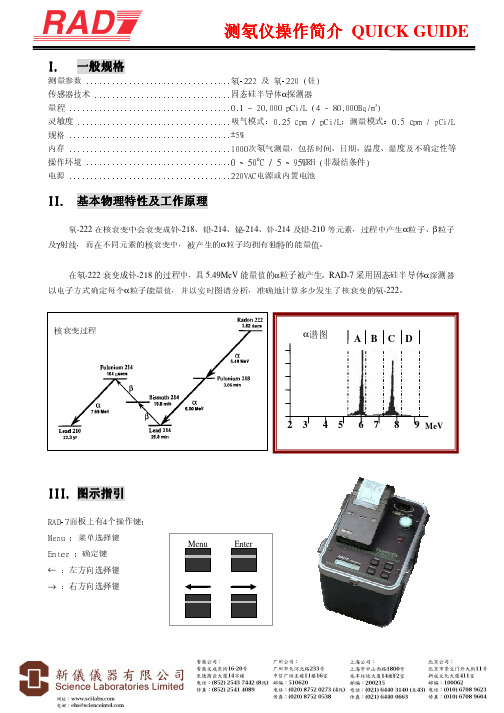
Menu
Enter
1
测氡仪操作简介 QUICK GUIDE
IV. 菜单选择
主菜单分别为 TEST﹝测试﹞→DATA﹝数据﹞→SETUP﹝设置﹞→SPECIAL﹝特别﹞
子菜单包括 TEST
灵敏度 吸气模式: ;测量模式: ....................................
0.25 cpm / pCi/L
0.5 cpm / pCi/L
规格 ......................................±5%
内存 ......................................1000次氡气测量,包括时间、日期、温度、湿度及不确定性等
DATA – 2. Print﹝打印﹞:输入打印数据的序号 DATA – 3. Com﹝通讯﹞:将数据转移到计算器上的 RS-232 串口 DATA – 4. Summary﹝总结﹞输入总结的序号 DATA – 5. Free﹝剩余内存﹞:显示余下的内存容量 DATA – 6. Delete﹝删除﹞:输入删除的序号 DATA – 7. Renumber﹝重编号﹞:把已删除的序号重新编排 DATA – 8. Erase﹝清除﹞:完全消除所有数据
主菜单 SPECIAL﹝特别﹞模式 SPECIAL﹝特别﹞模式于安装 RADLINK 后才能够使用,请参阅操作手册
V. 基本操作及使用
1. 把干燥剂及过滤器等配件与 RAD-7 接上。 2. 启动 RAD-7,进入主菜单 SETUP﹝设置﹞中的 Protocol﹝协议﹞内,选择合适的预设协议,或是在 SETUP
Rad工具使用说明
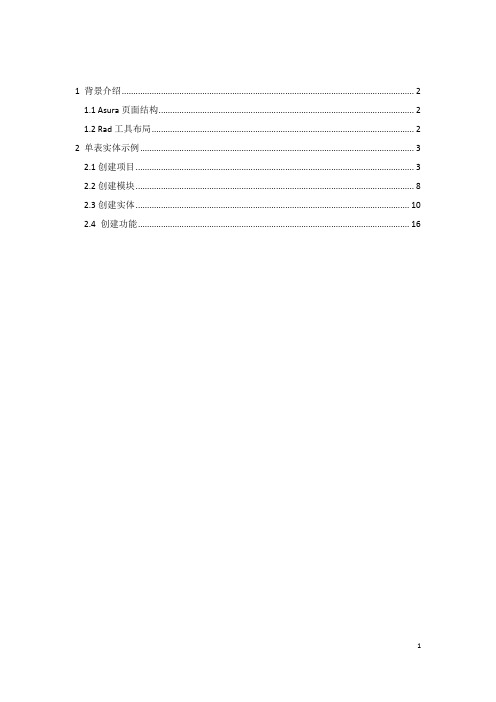
1 背景介绍 (2)1.1 Asura页面结构 (2)1.2 Rad工具布局 (2)2 单表实体示例 (3)2.1创建项目 (3)2.2创建模块 (8)2.3创建实体 (10)2.4 创建功能 (16)1 背景介绍1.1 Asura页面结构Asura架构中的基本页面布局如下:图1在上图中:项目:页面中就是访问的地址;模块:项目中包含模块,一个模块通常对应一个以及菜单(也可能不对应); 实体:与数据库中一个表对应的一个Java类;功能:对应模块下的一个具体菜单,通常对应一个或多个实体。
1.2 Rad工具布局Rad工具的基本布局如下:菜单栏区:包括项目、功能、工具、窗口、帮助等各种菜单命令;工具栏区:提供一些常用菜单的快捷方式。
主要有:新建项目、打开项目、保存、保存全部、新建模块、新建实体、新建功能、生成代码等;导航区:包括模块、项目、文件三种导航视图,分别浏览模块信息、项目配置和项目下的文件;主编辑区:用来查看、编辑各种配置信息;输出区:输出辅助的操作信息,说明相关操作执行的具体动作,便于用户监控。
图22 单表实体示例下面做一个单表的例子,使用户可以快速熟悉Rad工具的使用与操作。
2.1创建项目创建项目的过程如下:1、可以选工具栏上的“新建项目”图标(图3),也可以在菜单栏中选择“项目—>新建项目”(图4),还可以在导航面板中点右键菜单中的“新建项目”(图5)。
图3 图4 图52、之后你将看到“新建项目”的导航窗口,它将引导你一步一步创建自己的项目,首先,在第一页(图7),是项目的基本信息设置,你输入好相应的代码后,点击下一步。
需要输入的项有:项目代码:在Rad工具中显示的项目名(不能为中文)项目名称:项目的名称(可以为中文)项目描述:页面上方显示的项目信息,可简要说明项目的作用(最好为中文)如图6。
图6所在路径:默认为本工具目录下\workspace(可以点击浏览自己选择)图7本例代码:项目代码:testProject项目名称:测试项目项目描述:测试项目描述所在路径:默认路径3、第二页数据库设置,选好“数据库类型”后,“JDBC Driver”与“数据库连接串”会有初步的设置,你只需要修改连接串中的IP地址和ID即可,然后继续完成下面的设置。
Radan 7数据处理指南
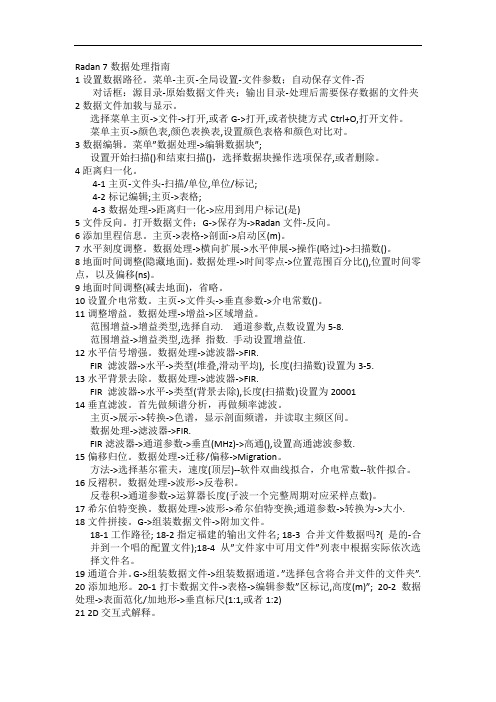
Radan 7数据处理指南1设置数据路径。
菜单-主页-全局设置-文件参数;自动保存文件-否对话框:源目录-原始数据文件夹;输出目录-处理后需要保存数据的文件夹2数据文件加载与显示。
选择菜单主页->文件->打开,或者G->打开,或者快捷方式Ctrl+O,打开文件。
菜单主页->颜色表,颜色表换表,设置颜色表格和颜色对比对。
3数据编辑。
菜单”数据处理->编辑数据块”;设置开始扫描()和结束扫描(),选择数据块操作选项保存,或者删除。
4距离归一化。
4-1主页-文件头-扫描/单位,单位/标记;4-2标记编辑;主页->表格;4-3数据处理->距离归一化->应用到用户标记(是)5文件反向。
打开数据文件;G->保存为->Radan文件-反向。
6添加里程信息。
主页->表格->剖面->启动区(m)。
7水平刻度调整。
数据处理->横向扩展->水平伸展->操作(略过)->扫描数()。
8地面时间调整(隐藏地面)。
数据处理->时间零点->位置范围百分比(),位置时间零点,以及偏移(ns)。
9地面时间调整(减去地面),省略。
10设置介电常数。
主页->文件头->垂直参数->介电常数()。
11调整增益。
数据处理->增益->区域增益。
范围增益->增益类型,选择自动. 通道参数,点数设置为5-8.范围增益->增益类型,选择指数. 手动设置增益值.12水平信号增强。
数据处理->滤波器->FIR.FIR 滤波器->水平->类型(堆叠,滑动平均), 长度(扫描数)设置为3-5.13水平背景去除。
数据处理->滤波器->FIR.FIR 滤波器->水平->类型(背景去除),长度(扫描数)设置为2000114垂直滤波。
首先做频谱分析,再做频率滤波。
radan7使用指南中英文
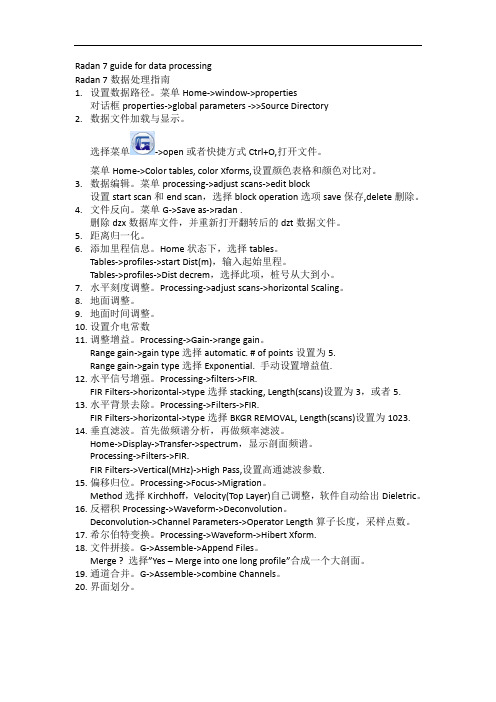
Radan 7 guide for data processingRadan 7数据处理指南1.设置数据路径。
菜单Home->window->properties对话框properties->global parameters ->>Source Directory2.数据文件加载与显示。
选择菜单->open或者快捷方式Ctrl+O,打开文件。
菜单Home->Color tables, color Xforms,设置颜色表格和颜色对比对。
3.数据编辑。
菜单processing->adjust scans->edit block设置start scan和end scan,选择block operation选项save保存,delete删除。
4.文件反向。
菜单G->Save as->radan .删除dzx数据库文件,并重新打开翻转后的dzt数据文件。
5.距离归一化。
6.添加里程信息。
Home状态下,选择tables。
Tables->profiles->start Dist(m),输入起始里程。
Tables->profiles->Dist decrem,选择此项,桩号从大到小。
7.水平刻度调整。
Processing->adjust scans->horizontal Scaling。
8.地面调整。
9.地面时间调整。
10.设置介电常数11.调整增益。
Processing->Gain->range gain。
Range gain->gain type选择automatic. # of points设置为5.Range gain->gain type选择Exponential. 手动设置增益值.12.水平信号增强。
Processing->filters->FIR.FIR Filters->horizontal->type选择stacking, Length(scans)设置为3,或者5. 13.水平背景去除。
SONAR7官方中文手册

Cakewalk SONAR 7官方中文手册美国Cakewalk公司 原著云天音乐网 饶磊 编译云天音乐网()版权所有 抄袭必究本文档所涉及的信息如有更改,孰不另行通知,Twelve Tone Systems公司不承担相应的义务。
此文档所描述的软件仅授权给已经合法取得许可证的用户使用。
软件只能在协议条款规定的范围内使用和复制。
除非协议特别允许,任何媒体复制该软件均属非法。
在没有得到Twelve Tone Systems 公司书面许可的任何情况下,本文件不得以任何形式、任何理由(电子的或机械的)进行复制或传播,包括复印和录制。
Copyright © 2007 Twelve Tone Systems, Inc. 版权所有。
ACID是Sony公司的注册商标。
Cakewalk是Twelve Tone Systems公司的注册商标。
SONAR和Cakewalk标志是Twelve Tone Systems公司的注册商标。
其它的公司和产品名称均是其拥有者的商标。
在互联网上访问Cakewalk英文站:。
在互联网上访问Cakewalk中文站:。
在互联网上访问云天音乐网:。
SONAR 7 官方中文手册0.目录0. 目录 (3)1. 编者的话 (6)2. 中文SONAR系列图书 (7)3. 前言 (9)4. SONAR 7 介绍 (11)7 新特性概览 (12)4.1. SONAR7 的系统需求 (13)4.2. SONAR4.3. SONAR7 新特性详解 (13)7 的峰值限制器-Boost 11 (17)4.4. SONAR7 包含的虚拟乐器 (17)4.5. SONAR4.6. SONAR7 的母带后期处理插件 (19)7Producer Edition(制作人版)和Studio Edition(工作室版)功能比较 (21)4.7. SONAR4.8. 选择SONAR 7的20个理由 (21)5. 安装 (28)6. 指南 (38)6.1. 指南1——基础 (39)6.1.1. 打开工程 (39)6.1.2. 回放准备 (39)6.1.3. 播放工程 (42)6.1.4. 自动重新开始工程 (44)6.1.5. 更改速度 (46)6.1.6. 静音和独奏 (47)6.1.7. 更改音轨乐器 (48)6.1.8. 在MIDI键盘上演奏音乐 (49)6.2. 指南2——录制MIDI (51)6.2.1. 创建新工程 (51)6.2.2. 录制MIDI音轨 (51)6.2.3. 保存 (54)6.2.4. 循环录制 (54)6.2.5. 插入录制 (56)6.3. 指南3——录制数字音频 (58)6.3.1. 设置采样率 (58)6.3.2. 设置音频驱动器的精度和录制精度 (58)6.3.3. 新建一个工程 (59)云天音乐网()版权所有 抄袭必究6.3.4. 设置音频轨 (59)6.3.5. 检查输入电平 (59)6.3.6. 录制数字音频 (60)6.3.7. 聆听录制结果 (60)6.3.8. 录制另外一个动机 (61)6.3.9. 输入监听 (61)6.3.10. 循环和插入录制 (62)6.3.11. 多通道录制 (62)6.4. 指南4——编辑MIDI (63)6.4.1. 移调 (63)6.4.2. 用托放的方法复制事件条 (63)6.4.3. 在钢琴卷帘视图里编辑音符 (64)6.4.4. 滑动编辑 (65)6.4.5. 绘制MIDI包络线 (66)6.4.6. 把MIDI转换成音频 (67)6.5. 指南5——编辑数字音频 (69)6.5.1. 打开工程 (69)6.5.2. 导入音频文件 (69)6.5.3. 移动以及循环事件条 (70)6.5.4. 对事件条进行滑动编辑 (70)6.5.5. 自动交叠淡变 (71)6.5.6. 合并音轨 (71)6.6. 指南6——使用智能事件条 (72)6.6.1. 添加智能事件条到工程里 (72)6.6.2. 循环智能事件条 (73)6.6.3. 更改智能事件条的音高 (75)6.6.4. 更该工程的速度 (76)6.6.5. 创建你自己的智能事件条 (76)6.7. 指南7——混音 (80)6.7.1. 添加实时的音频效果 (80)6.7.2. 对单独的效果设置自动控制 (80)6.7.3. 编组控制 (81)6.7.4. 对混音自动控制 (81)6.7.5. 导出MP3文件 (82)6.8. 指南8——使用软件合成器 (84)6.8.1. 把Cakewalk TTS-1插入到工程里 (84)6.8.2. 通过软件合成器播放MIDI音轨 (85)6.8.3. 将软件合成器音轨转换成音频 (85)6.9. 指南9——鼓映射 (87)SONAR 7 官方中文手册6.9.1. 创建一个新工程 (87)6.9.2. 创建鼓映射 (87)6.9.3. 创建一条鼓音轨 (87)6.9.4. 映射鼓音符到不同的输出端口上 (88)6.10. 指南10——Cyclone软件合成器 (91)6.10.1. Cyclone概述 (91)6.10.2. 添加文件到节奏垫 (91)6.10.3. 设置节奏垫的音量和相位 (92)6.10.4. 演奏Cyclone (92)6.10.5. 在循环编辑器里编辑循环 (93)7. 版权说明 (95)云天音乐网()版权所有 抄袭必究1.编者的话云天音乐网()是专门从事电脑音乐研究和教学的专业网站,自从2000年开办以来一直得到广大电脑音乐爱好者的喜爱。
radan7使用指南中文要点

7
邓新生 2012 年 4 月 12 日版本
COLOR TABLE选S择菜单 COLOR XTROM选S 择菜单
8
邓新生 2012 年 4 月 12 日版本
标记类型显示为 Long。 选择菜单 Radan 7-> Home-> Properties-> Global Parameters-> View Attributes->
5. 距离归一化。 6. 添加里程信息。 Home 状态下,选择 tables。
Tables->profiles->start Dist(m,) 输入起始里程。 Tables->profiles->Dist decrem,选择此项,桩号从大到小。 7. 水平刻度调整。 Processing->adjust scans->horizontal Scalin。g 8. 地面调整。 9. 地面时间调整。 10. 设置介电常数 11. 调整增益。 Processing->Gain->range ga。in Range gain->gain type选择 automatic. # of points 设置为 5. Range gain->gain type选择 Exponential. 手动设置增益值 . 12. 水平信号增强。 Processing->filters->FIR. FIR Filters->horizontal->type选择 stacking, Length(scans设) 置为 3,或者 5. 13. 水平背景去除。 Processing->Filters->FIR. FIR Filters->horizontal->type选择 BKGR REMOVAL, Length(sca设ns置) 为 1023. 14. 垂直滤波。首先做频谱分析,再做频率滤波。 Home->Display->Transfer->spectrum,显示剖面频谱。 Processing->Filters->FIR. FIR Filters->Vertical(MHz)->High Pas设s,置高通滤波参数 . 15. 偏移归位。 Processing->Focus->Migratio。n Method 选择 Kirchhoff,Velocity(Top Layer自) 己调整,软件自动给出 Dieletric。 16. 反褶积 Processing->Waveform->Deconvolution。 Deconvolution->Channel Parameters->Operator Length算子长度,采样点数。 17. 希尔伯特变换。 Processing->Waveform->Hibert Xform. 18. 文件拼接。 G->Assemble->Append File。s Merge file databases? 选择 ”Yes–Merge into one long profile”合成一个大剖面。 19. 通道合并。 G->Assemble->combine Channel。s 20. 界面划分。
RAD7测氡仪的操作规程
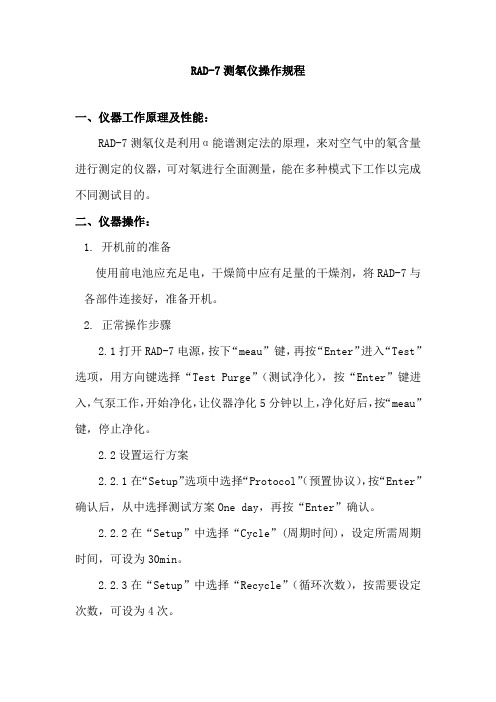
RAD-7测氡仪操作规程一、仪器工作原理及性能:RAD-7测氡仪是利用α能谱测定法的原理,来对空气中的氡含量进行测定的仪器,可对氡进行全面测量,能在多种模式下工作以完成不同测试目的。
二、仪器操作:1. 开机前的准备使用前电池应充足电,干燥筒中应有足量的干燥剂,将RAD-7与各部件连接好,准备开机。
2. 正常操作步骤2.1打开RAD-7电源,按下“meau”键,再按“Enter”进入“Test”选项,用方向键选择“Test Purge”(测试净化),按“Enter”键进入,气泵工作,开始净化,让仪器净化5分钟以上,净化好后,按“meau”键,停止净化。
2.2设置运行方案2.2.1在“Setup”选项中选择“Protocol”(预置协议),按“Enter”确认后,从中选择测试方案One day,再按“Enter”确认。
2.2.2在“Setup”中选择“Cycle”(周期时间),设定所需周期时间,可设为30min。
2.2.3在“Setup”中选择“Recycle”(循环次数),按需要设定次数,可设为4次。
2.2.4在“Setup”中选择“mode”(模式),选择所需模式,可以选择Auto(自动)。
2.2.5在“Setup”中选择“Thoron”(钍气),选择“off”(关)。
2.2.6在“Setup”中选择“Pump”(泵体),选择泵工作模式,可以选择Auto(自动)。
2.2.7在“Setup”中选择“Format”(格式),选择打印格式(有短、中、长、关四种格式)。
选择short(短),则打印出来的第一行第二个数据就是氡浓度。
2.2.8关闭RAD-7,打开打印机,开启RAD-7即可打印设置情况,如无需打印,可略过这步3. 开始测试3.1在“Test”中选择“Start”(开始),按“Enter”确认,仪器开始工作,测量完成后,测量数据将自动被存储,如连接打印机,将自动打印在打印纸上。
3.2将一次运转的数据的总结报告和时间图表打印出来,Data(选择)>Summary(数据总结),并输入二位数的运行序号,就可以打印出信息。
cGSSI软件RADAN地质雷达处理步骤

地质雷达软件RADAN用户手册美国地球物理测量系统公司美国劳雷工业公司2010年10月RADAN处理软件安装安装采集软件RADAN66和RADAN5,并且激活采集软件输入软件序列号serialnumber输入处理软件产品ID代码:radan计算获取软件激活码Windows7系统安装radan5安装radan程序,找到setup.exe鼠标右键要求以系统管理员身份运行;RADAN软件第一次运行要以系统管理员身份打开。
Windows7系统调整显示效果选择控制面板->所有控制面板项->显示->更改配色方案->windows经典->高级,对话框如下:选择颜色项目->桌面->颜色->设置红绿蓝资料整理1打测量,布置网格和测线,数据采集2数据拷贝与备份:从地质雷达主机把数据复制在个人电脑上,并利用2种以上存储介质对原始数据进行备份。
3野外记录整理:整理野外记录本(包括各种参数,利用数码相机或者扫描仪对原始纪录扫描拍照,并制作成PDF格式文件便于日后随时查看野外现场原始资料),工作照片,收集的各种第三方资料(设计图纸、设计厚度、第三方检测资料),现场钻孔资料(里程桩号、芯样实物和照片、长度)。
利用钻孔资料反算电磁波传播速度或者材料介电常数。
4数据编辑与初步整理RADAN5资料处理RADAN6资料解释7图片制作8探测报告编写IGSSI地质雷达探测资料处理流程图数据备份,资料整理,资料处理,资料解释IIGSSI处理软件功能模块介绍基本工具打开数据文件,显示雷达数据剖面。
保存数据文件,保存雷达剖面。
选择数据块,选择目标数据剖面。
剪切数据块,切除多余数据剖面。
保存数据块,单独保存雷达数据剖面。
复制剖面图像至剪贴板,地质雷达剖面制作图片。
编辑数据文件头,输入相关参数:标记间隔、扫描数、介电常数、信号位置;编辑标记信息、补充漏打的标记、删除多余标记信息。
线扫描显示方式、以灰阶图或者彩色图形式显示雷达剖面。
RAD7 说明书
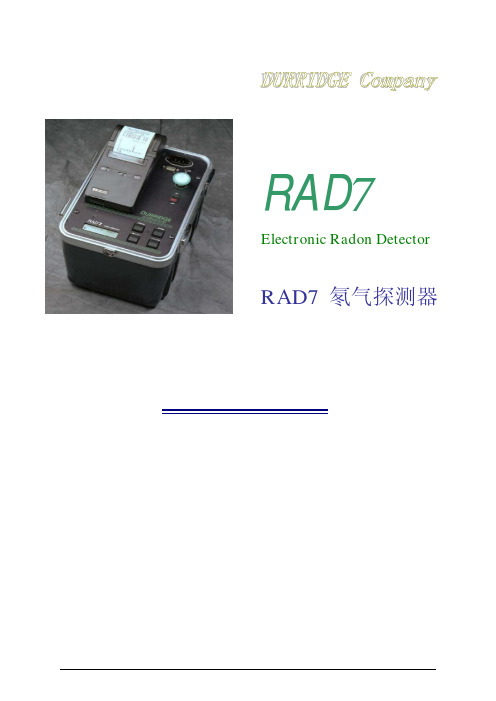
录
2 . 4 . 8设置格式 2 2 2 . 4 . 9设置单位 2 2 2 . 4 . 1 0设置保存用户 2 3 2 . 4 . 1 1设置时钟 2 3 2 . 4 . 1 2设置预览 2 3 2 . 5特别情况 2 3 2 . 6红外线打印机 2 4 3 .R A D 7 技术的基本知识:工作原理 2 6 3 . 1简介 2 6 3 . 2氡衰变链 2 7 3 . 2 . 1氡2 2 2 (氡)2 9 3 . 2 . 2 氡2 2 0 (钍)2 9 3 . 3连续监测器 3 0 3 . 4吸气器 3 1 3 . 5工作浓度 3 1 3 . 6R A D 7固态探测器 3 2 3 . 7R A D 7 图谱 3 2 3 . 8窗口 3 3 3 . 9同位素平衡 3 4 3 . 1 0模式:吸气和自动 3 5 3 . 1 1背景、干扰和污染 3 5 3 . 1 1 . 1短寿命的氡和钍的继承元素 3 6 3 . 1 1 . 2被吸收的氡气 3 6 3 . 1 1 . 3内在的背景 3 6 3 . 1 1 . 4长寿的氡气继承元素 3 7 3 . 1 1 . 5产生氡气或者钍气的固体的污染 3 7 3 . 1 1 . 6其它的α粒子发射器 3 7 3 . 1 1 . 7β粒子和γ粒子发射器 3 7 3 . 1 2 精密度& 正确度 3 7 3 . 1 3图谱例子 3 8 3 . 1 3 . 1可操作的氡气图谱 3 8 3 . 1 3 . 2钍气图谱 4 0 3 . 1 3 . 3组合图谱 4 1 3 . 1 3 . 4病态图谱 4 3 4 .使用 R A D 7 :良好的操作程序 4 5 4 . 1 . 简介 4 5 4 . 2 . 连续监测 4 6 4 . 2 . 1 .准备 4 6 4 . 2 . 2 .净化 4 6 4 . 2 . 3 .测试位置 4 7 4 . 2 . 4 .测试协议 4 7 4 . 2 . 5 .打印或者不打印 4 8
radan7使用指南中文

美国GSSI公司RADAN7地质雷达处理软件说明书劳雷公司邓新生2013年1月1日Radan 7 guide for data processingRadan 7数据处理指南1.设置数据路径。
菜单Home->window->properties对话框properties->global parameters ->File parameters->Source Directory2.数据文件加载与显示。
选择菜单->open或者快捷方式Ctrl+O,打开文件。
菜单Home->Color tables, color Xforms,设置颜色表格和颜色对比对。
3.数据编辑。
菜单processing->adjust scans->edit block设置start scan和end scan,选择block operation选项save保存,delete删除。
4.文件反向。
菜单G->Save as->radan file reversed.删除dzx数据库文件,并重新打开翻转后的dzt数据文件。
5.距离归一化。
6.添加里程信息。
Home状态下,选择tables。
Tables->profiles->start Dist(m),输入起始里程。
Tables->profiles->Dist decrem,选择此项,桩号从大到小。
7.水平刻度调整。
Processing->adjust scans->horizontal Scaling。
8.地面调整。
9.地面时间调整。
10.设置介电常数11.调整增益。
Processing->Gain->range gain。
Range gain->gain type选择automatic. # of points设置为5.Range gain->gain type选择Exponential. 手动设置增益值.12.水平信号增强。
RAD-7电子测氡仪 操作指南

RAD-7 电子测氡仪操作指南简介RAD7是具有非常多功能的仪器,是综合氡气测试系统的基础仪器,可以在不同的模式下操作和用于不同的目的。
本手册采用进阶方法,即开始是简单的逐步的描述怎样得到a)实时监测和b)吸气实验的读数。
接着是更详细地介绍仪器的各种特征和如何使用仪器。
手册的其余章节包括一系列主题,其顺序可能有点随意性。
我们建议你应尽可能读完整本手册,以彻底弄懂整个操作程序。
虽然,在你的一天使用RAD7时就能够很好的测量出所需数据,但是要掌握氡气和钍气的细微变化、理解仪器的全部功能可能还需要好几年的时间。
手册尽量为你编写得容易读懂,包括有目录,交叉参考,并有综合索引。
请告知该手册编写的质量如何,是否还有一些主题没有包含在内,我们会及时更新。
请注意!RAD7是一个很结实的、耐久的仪器。
有些已经买了七年或更久的仪器现在仍然每天使用着。
同时,它也是复杂的、精密的电子设备,因此要很小心使用。
请不要让水、其它液体或者灰尘进入机器。
如果在可能会溅水、损坏或雨淋的地方使用,请做好保护措施。
最后,有一个安全特性有时可能会被没有经验的但却是有权使用的人疏忽设置的,这就是键盘锁住。
如果键盘停止工作,您所看到的只是显示“DURRIDGE RAD7”,请这样做:一直按住[回车]键和两个箭头键,直到您听到了嘟嘟声,然后松开三个键并立即按住[菜单]键。
之后您会看到显示[测试]命令。
如果声调设置为“OFF”,您就听不到嘟嘟声,因此在按下三个键三到四秒才松开,再按[菜单]键。
如果还没能成功开锁,请试试按住的时间长一点或是短一点。
第一章1.开始工作:您与RAD7的第一天1.1 开箱首先您应该明确您已经有了您应该有的一切东西。
将材料从包装箱中取出,看看是否具备了下面所列的、或与一起发运的装箱单中列明的东西。
如有任何丢失,请致电(781)687-9556立即告知DURRIDGE。
RAD7监测器电源插线箱子背带和钥匙打印机2盘Velcro胶带3卷打印纸打印机适配器6个入口过滤器1个灰尘过滤器3×3英尺乙烯基管材大的干燥管4个小的干燥管5磅干燥剂(干燥胶粒)数据采集磁盘无调制解调电脑电缆手册1.2 一般安全指导为着您自己的安全和正确操作RAD7,z不要让液体溅进仪器z不要让仪器的操作面板淋雨或暴露于任何其它过量潮气下z不要让液体吸进入口管中z如果箱子已经关闭,外部的潮气一般不会影响仪器,只要箱子在打开前能够干燥就行了如果您准备在恶劣环境中使用本仪器,那就需作点保护措施。
radan7使用指南中文20111113
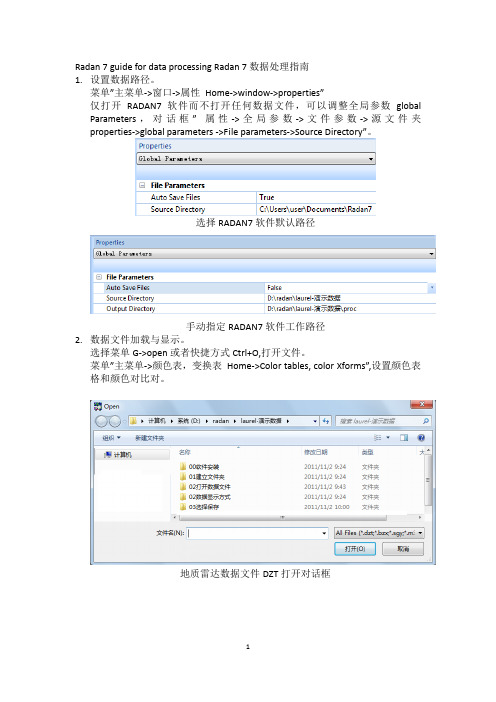
Radan 7 guide for data processing Radan 7数据处理指南1.设置数据路径。
菜单”主菜单->窗口->属性Home->window->properties”仅打开RADAN7软件而不打开任何数据文件,可以调整全局参数global Parameters,对话框”属性->全局参数->文件参数->源文件夹properties->global parameters ->File parameters->Source Directory”。
选择RADAN7软件默认路径手动指定RADAN7软件工作路径2.数据文件加载与显示。
选择菜单G->open或者快捷方式Ctrl+O,打开文件。
菜单”主菜单->颜色表,变换表Home->Color tables, color Xforms”,设置颜色表格和颜色对比对。
地质雷达数据文件DZT打开对话框COLOR TABLES选择菜单COLOR XTROMS选择菜单波形加变面积参数Wiggle Parameters设置其中Fill填充一般选择Postive正波,填充多少选择Fill Level,设置为100。
Scale和space,单位均为像素,scale表示单个波形显示像素宽度,space表示2个波形之间的间隔。
波形加变面积显示图3.数据编辑。
菜单”处理->调整扫描->编辑块processing->adjust scans->edit block ”。
设置开始扫描start scan和结束扫描end scan,选择块操作block operation选项save 保存,delete删除。
保存数据保存数据[end scan设置为超级大的数字以保存整个地质雷达剖面]剪切数据4.文件反向。
菜单”主菜单->另存为->雷达文件反向G->Save as->radan file reversed”. 删除dzx数据库文件,并重新打开翻转后的dzt数据文件。
- 1、下载文档前请自行甄别文档内容的完整性,平台不提供额外的编辑、内容补充、找答案等附加服务。
- 2、"仅部分预览"的文档,不可在线预览部分如存在完整性等问题,可反馈申请退款(可完整预览的文档不适用该条件!)。
- 3、如文档侵犯您的权益,请联系客服反馈,我们会尽快为您处理(人工客服工作时间:9:00-18:30)。
Radan 7 guide for data processing Radan 7数据处理指南1.设置数据路径。
菜单”主菜单->窗口->属性Home->window->properties”仅打开RADAN7软件而不打开任何数据文件,可以调整全局参数global Parameters,对话框”属性->全局参数->文件参数->源文件夹properties->global parameters ->File parameters->Source Directory”。
选择RADAN7软件默认路径手动指定RADAN7软件工作路径2.数据文件加载与显示。
选择菜单G->open或者快捷方式Ctrl+O,打开文件。
菜单”主菜单->颜色表,变换表Home->Color tables, color Xforms”,设置颜色表格和颜色对比对。
地质雷达数据文件DZT打开对话框COLOR TABLES选择菜单COLOR XTROMS选择菜单波形加变面积参数Wiggle Parameters设置其中Fill填充一般选择Postive正波,填充多少选择Fill Level,设置为100。
Scale和space,单位均为像素,scale表示单个波形显示像素宽度,space表示2个波形之间的间隔。
波形加变面积显示图3.数据编辑。
菜单”处理->调整扫描->编辑块processing->adjust scans->edit block ”。
设置开始扫描start scan和结束扫描end scan,选择块操作block operation选项save 保存,delete删除。
保存数据保存数据[end scan设置为超级大的数字以保存整个地质雷达剖面]剪切数据4.文件反向。
菜单”主菜单->另存为->雷达文件反向G->Save as->radan file reversed”. 删除dzx数据库文件,并重新打开翻转后的dzt数据文件。
测线反向上图原始剖面下图方向反转后剖面5.距离归一化。
5-A 设置水平方向参数选择home->window->properties->Header,标记间隔units/mark,和测点多少scans/unit。
5-A水平参数设置注意事项:Properties->Horizontal Parameters->units/mark标记间隔参数如果为0,则在距离归一化运算Processing->时提示错误信息。
错误提示5-B标记管理在野外现场采集数据时,直接在现场做标记;比如每5米一个记号、整50米做双标记以帮助判断里程桩号。
若现场有些标记未及时打上去,可以利用radan 7软件进行添加;多打的标记利用radan7删除。
直接在表格table中选择用户标记user mark复选框,可添加标记;取消复选框可删除标记。
原始参数5-B 添加标记对话框5-C添加距离。
选择菜单”处理->调整扫描-> 距离归一化Processes->Adjust Scans->Distance Normalization”;在距离归一化对话框中选择”应用至用户标记Apply to user Marks”为True真实;选择ok确定进行距离归一化。
5-C 距离归一化参数距离归一化比对图[上图:结果,下图:原始数据]6.添加里程信息。
Home状态下,选择tables。
Tables->profiles->start Dist(m),输入起始里程。
11Tables->profiles->Dist decrem,选择此项,桩号从大到小。
127.水平刻度调整。
Processing->adjust scans-> horizontal Scaling 。
8.地面时间调整。
8-A 地面时间调整根据900兆天线子波信号与地表反射雷达剖面图8-B.Position原始参数Properties->Header->Channel Information->position(ns)。
原始参数8-C.position信号位置重新设置为0.选择对话框“信号位置修正Position Correction”->Channel Parameters->% of Range[所占记录长度的百分比]参数设置为0.置0[% of range设置0]8-D设置地面信号选择参数Position Correction->Channel Parameters->Shift(ns)。
设置shift(ns)8-E 地质雷达剖面图置0后的地质雷达探测图像9.地面显示调整。
9-A.地面信息参数Properties->Channel Information->Position(ns)。
在地质雷达原始数据中Position参数一般为0.若已经利用地质雷达软件对数据进行了地面时间置0处理,则Position参数并不为0.Position参数对话框9-B. 显示地面信息。
已经利用其它地质雷达软件设置了地面时间参数信息。
利用RADAN7设置Properties->Display Parameters->Data Attributes->Use Surface。
完整显示[use surface: NO]9-C 从表面显示地质雷达探测图像显示地表以下信息[use surface: YES]10.设置介电常数,显示地质雷达深度剖面。
Properties->Vertical Parameters->Dielectric Constant。
时间剖面深度剖面11.调整增益。
Processing->Gain->range gain 。
11-A 自动增益Processing->Gain->Range gain->gain type选择automatic. # of points设置为5.增益处理菜单和对话框20左图:原始数据 右图:增益处理后的数据11-B 指数增益Range gain->gain type选择Exponential. 手动设置增益值.调整某一时间短内信号幅度大小,如10-20ns之间。
原始图指数增益图选择菜单Processing->Gain->Range Gain对话框中增益类型Gain Type设置为指数增益Exponential。
指数增益设置对话框12.水平信号增强。
Processing->filters->FIR.原始图5次平滑剖面图在野外现场采集数据期间要求对信号做平滑处理,能够提高信噪比。
在室内做资料处理时利用滤波器可以消除雪花高频噪音;FIR Filters->horizontal->type选择stacking, Length(scans)设置为3,或者5.噪音消除对话框右上图中选择采样点数200-450之间做运算。
13.水平背景去除。
消除水平方向的干扰信号。
Processing->Filters->FIR.FIR Filters->horizontal->type选择BKGR REMOVAL, Length(scans)设置为1023.水平背景去除对话框原始信号背景消除后雷达剖面图2614. 垂直滤波。
14-A 频谱分析原始数据27频谱分析操作:Home->Display->Transfer->Spectrum 显示剖面频谱。
100兆天线对大地探测记录的反射波信号主频约75MHz频谱图14-B频率滤波。
Home->Display->Transfer->spectrum,显示剖面频谱。
Processing->Filters->FIR.FIR Filters->Vertical(MHz)->High Pass,设置高通滤波参数.100兆天线测试原始图FIR高通滤波图15.偏移归位。
Processing->Focus->Migration 。
Method选择Kirchhoff,Velocity(Top Layer)自己调整,软件自动给出Dieletric。
RADAN7软件模拟实测双曲线速度信息velocity (top layer)31实际测量数据偏移归位数据3216.反褶积Processing->Waveform->Deconvolution 。
Deconvolution->Channel Parameters->Operator Length算子长度,采样点数。
17.希尔伯特变换。
Processing->Waveform->Hibert Xform .18.文件拼接。
G->Assemble->Append Files。
Merge file databases? 选择”Yes – Merge into one long profile”合成一个大剖面。
19.通道合并。
G->Assemble->combine Channels。
20.界面划分交互式解释在完成所有资料编辑和资料处理,最后选择菜单Home->Window->Interactive入交互式解释。
在数据窗口选择右键进入layer 解释或者目标体解释。
35363738解释信息导出为csv文件。
G->Export->Export Picks(.csv)Way Points地质雷达剖面导航信息信息,距离信息。
Notes测量文件注释信息。
Profiles剖面起始里程信息。
Layer Depths地层深度信息。
Layer Ground Truth钻孔信息。
Layer Pick Details 地层解释详细信息。
Layers地层解释参数。
Layer Depths地层深度信息41Layer Pick Details 地层解释详细信息Layers地层解释参数4243。
